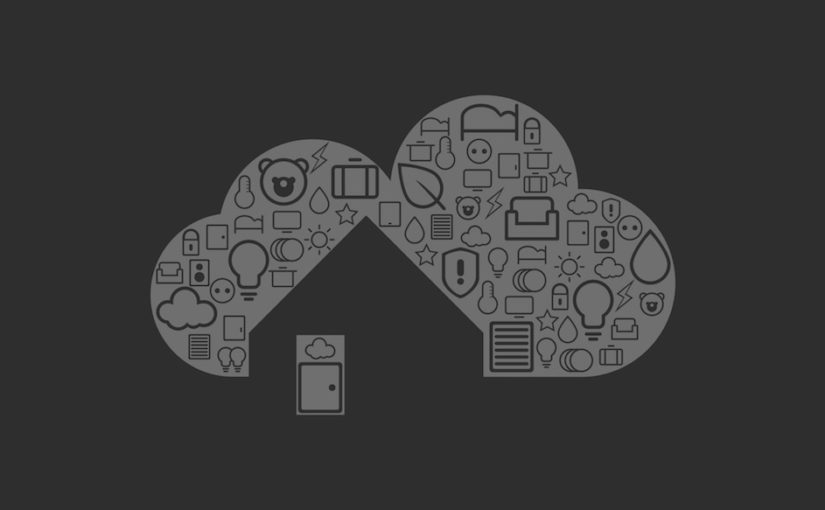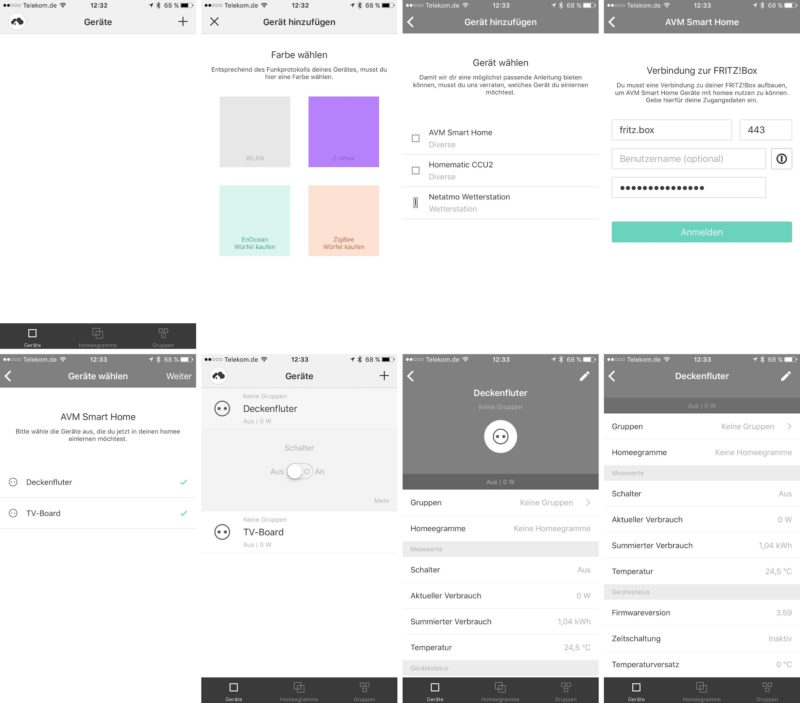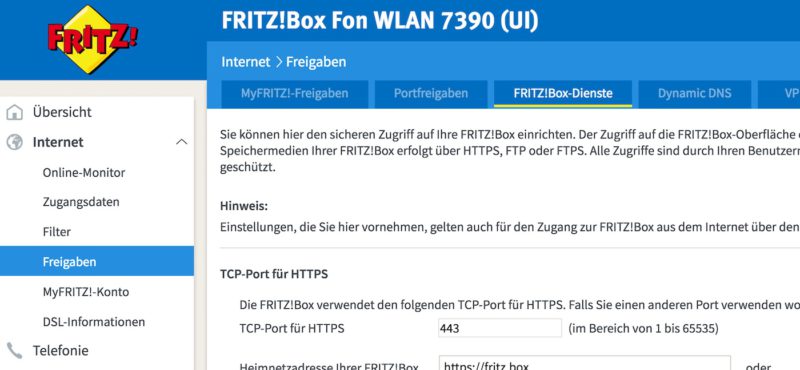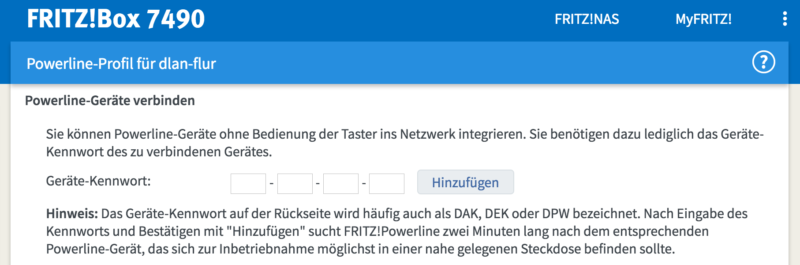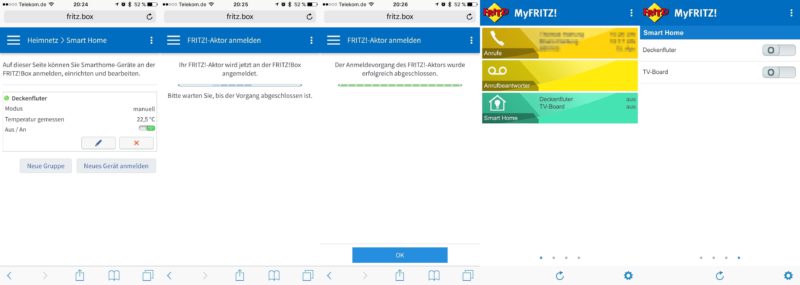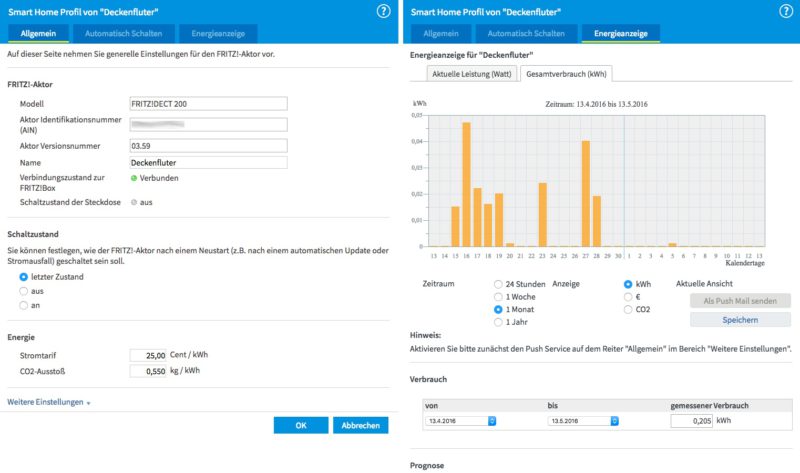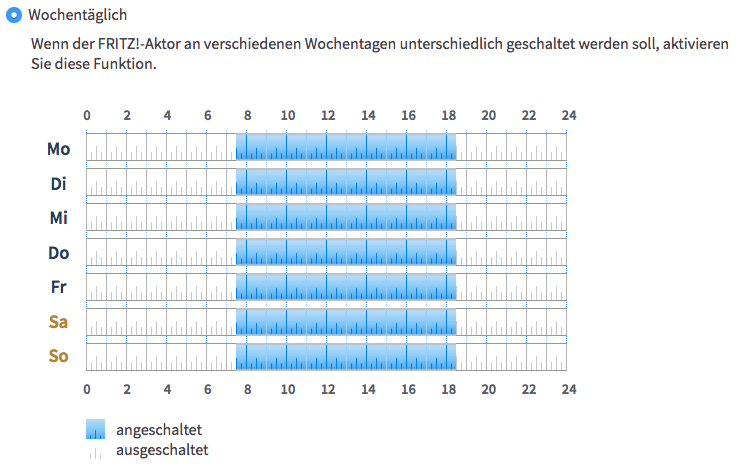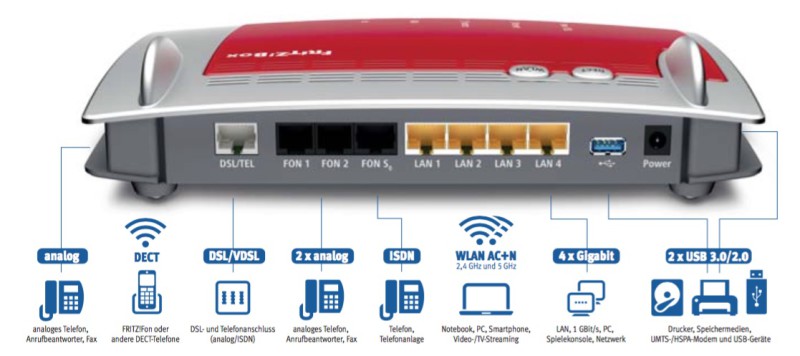Wir haben in unserem Haushalt eine AVM FRITZ!Box 6490 Cable und zwei FRITZ!WLAN Repeater 1750E im Einsatz. Des Öfteren hat meine Frau geschimpft, dass bei ihr am iPhone gerade das WLAN nicht funktioniert – mit der iOS-App IT Tools habe ich versucht dem Problem auf die Schliche zu kommen. Es hatte immer den Anschein, als hätte die FRITZ!Box die ARP-Tabelle zerschossen und die Route ins Internet war futsch. Egal, nach einem Neustart unserer drei FRITZ!OS Geräte war wieder für 2-3 Wochen Ruhe.
Natürlich wollte ich diesen Neustart dann irgendwie automatisieren, damit ich das nicht immer händisch tun muss. Leider gibt es im aktuellen FRITZ!OS keine Möglichkeit, das Gerät täglich, wöchentlich oder monatlich neu zu starten.
Beim Googlen fand ich zuerst die Möglichkeit über die WEBCM-Schnittstelle – login.lua, Session_IDs über Port 80 / 443. Leider wurde aber diese Schnittstelle mit FRITZ!OS 6 (2013) deaktiviert. Ein wenig später stolperte ich über die FRITZ!Box Skripte für die HomeMatic CCU2 von Dragonfly – die nutzen das offizielle AVM TR-064 Protokoll, welches seit FRITZ!OS 6 verfügbar ist. Aus diesen, teilweise sehr komplexen Skripten, habe ich ein kleines Linux Bash-Skript gebastelt und auf GitHub veröffentlicht.
Dieses Skript startet bei uns im Haushalt alle drei FRITZ!OS Geräte neu. Es wird über die Crontab, jeden Freitag um 4:50, ausgeführt und läuft auf unserem NAS-System, welches 24 Stunden, 7 Tage die Woche eingeschaltet ist. Natürlich würde sich hierfür auch ein Raspberry Pi anbieten. 😉
# FRITZ! Geräte neustarten 50 4 * * 5 root /root/Scripts/cron_fritzbox-reboot.sh
Viel Spaß beim Ausprobieren!